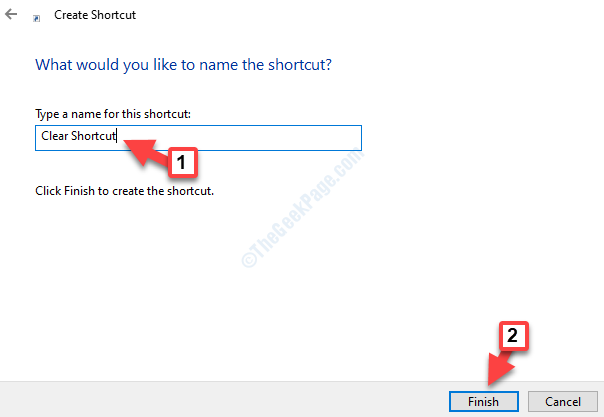У свим верзијама оперативног система Виндовс (7 или новије) постоји скривена функција која може сакрити датотеке и фасцикле из вашег Филе Екплорера (помоћу терминала). Постоји једноставан начин на који можете открити ове скривене датотеке у Истраживачу датотека у оперативном систему Виндовс 11. У овом чланку ћемо објаснити како приказати скривене датотеке у Филе Екплореру за Виндовс 11.
Упозорење –
Виндовс подразумевано скрива системске датотеке и неке додатне неопходне фасцикле да би их заштитио од спољних сметњи. Дакле, предлажемо НЕ да би се откриле ове датотеке заштићене системом јер то може довести до фаталне грешке која може неповратно блокирати систем.
Како приказати скривене датотеке и фасцикле у оперативном систему Виндовс 11
Виндовс сакрива све скривене датотеке у Филе Екплореру. Али, постоје додатна подешавања која морате прилагодити да бисте то учинили
Корак 1 - Преглед скривених датотека, фасцикли и дискова
Пратите ове кораке да бисте видели скривене датотеке и фасцикле.
1. Прво притисните Виндовс тастер+Е. кључеви заједно.
2. Када се Филе Екплорер отвори, кликните на тротактан опцију на траци менија.
3. Затим додирните „Опције“.

4. Сада у прозору „Опције фасцикли“ идите на „Поглед”Одељак.
5. Затим кликните на радио дугме поред опције „Прикажите скривене датотеке, фасцикле и дискове“.
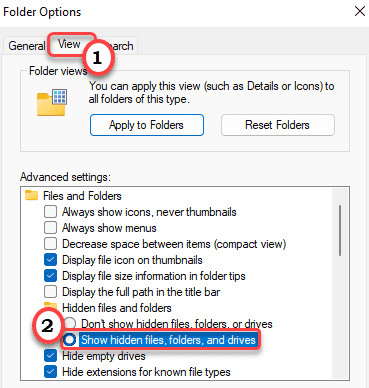
6. На крају кликните на „Применити" и "У реду”Да бисте сачували ову промену.

Сада само поново покрените Филе Екплорер. Сада проверите да ли видите скривене датотеке и датотеке фасцикли.
КОРАК 2 - Откријте датотеке заштићене системом
Постоји још један корак који можете користити за откривање датотека заштићених системом на вашем рачунару.
1. Отворите Филе Екплорер.
2. Агин додирните тротактан опцију на траци менија.
3. Затим додирните „Опције“.

4. Сада у прозору „Опције фасцикли“ идите на „Поглед”Одељак.
5. Ево, само поништите избор „Сакријте заштићене датотеке оперативног система(Препоручено)" опција.
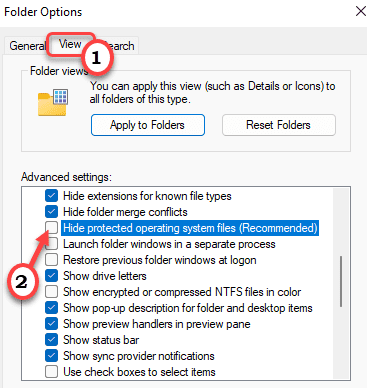
6. Чим кликнете на опцију да је поништите, добићете поруку упозорења.
7. Само кликните на „да“.
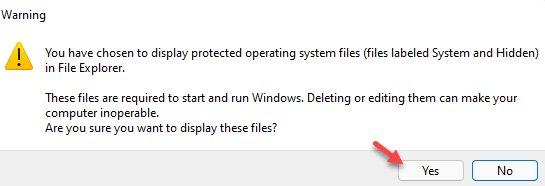
8. Након што поништите избор опције, не заборавите да кликнете на „Применити" и "У реду”Да бисте га сачували.

Само поново покрените Филе Екплорер. Сада ћете имати потпуни приступ свим скривеним датотекама на рачунару.
Како сакрити системски заштићене датотеке у оперативном систему Виндовс 11
Као што смо већ поменули, не треба да држите датотеке заштићене системом видљиве у Филе Екплореру. Дакле, требали бисте их поново сакрити.
1. Прво отворите Филе Екплорер.
2. Након тога кликните на тротактан опцију на крају траке менија.
3. Затим кликните на „Опције“.

4. У прозору „Опције фасцикле“ идите на „Поглед”Одељак.
5. Затим кликните на радио дугме поред опције „Не приказујте скривене датотеке, фасцикле и дискове“.
6. Исти начин, проверавати „Сакријте заштићене датотеке оперативног система(Препоручено)" опција.
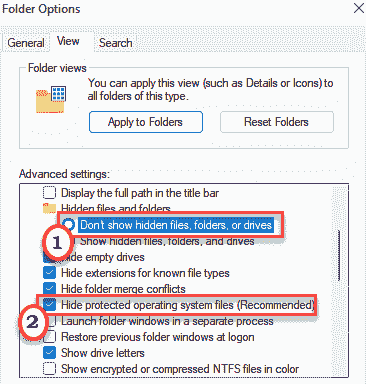
6. Не заборавите да кликнете на „Применити" и "У реду”Да бисте сачували ове промене.

Ово ће сакрити датотеке заштићене системом.